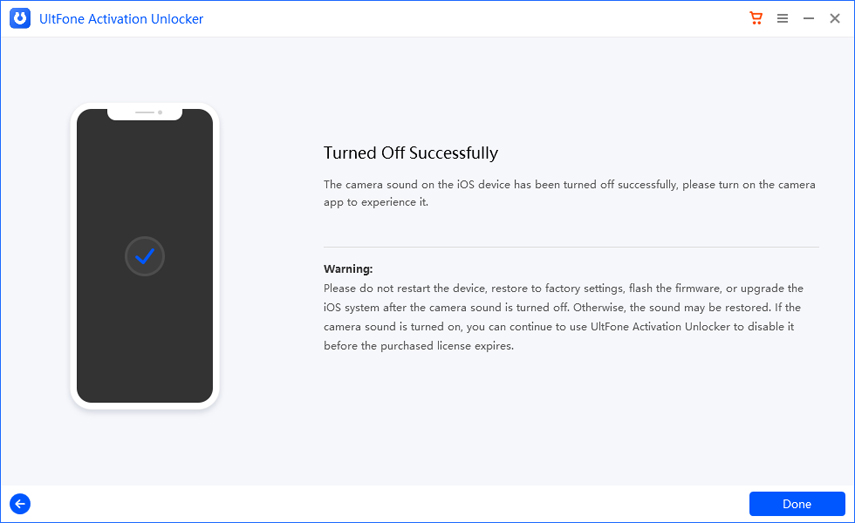一、繞過iPhone/iPad/iPod touch 啟用鎖定
UltFone iPhone 啟用鎖定解除器無需密碼也可以移除啟用鎖定,如果你忘記了你的Apple ID帳戶或密碼,或者你購買的二手iPhone 發現卡在啟用鎖定畫面,都可以通過這個軟體解決。
在電腦上下載軟體,根據iOS 系統不同操作有所區別。
1.1 移除iOS 12.0-iOS 14.8.1 啟用鎖
此部分僅適用於移除 iOS 12.0 到 iOS 14.8.1 裝置上的啟用鎖定。
步驟1:啟動軟體
1.啟動UltFone iPhone 啟用鎖定解除器,點擊“開始移除”。
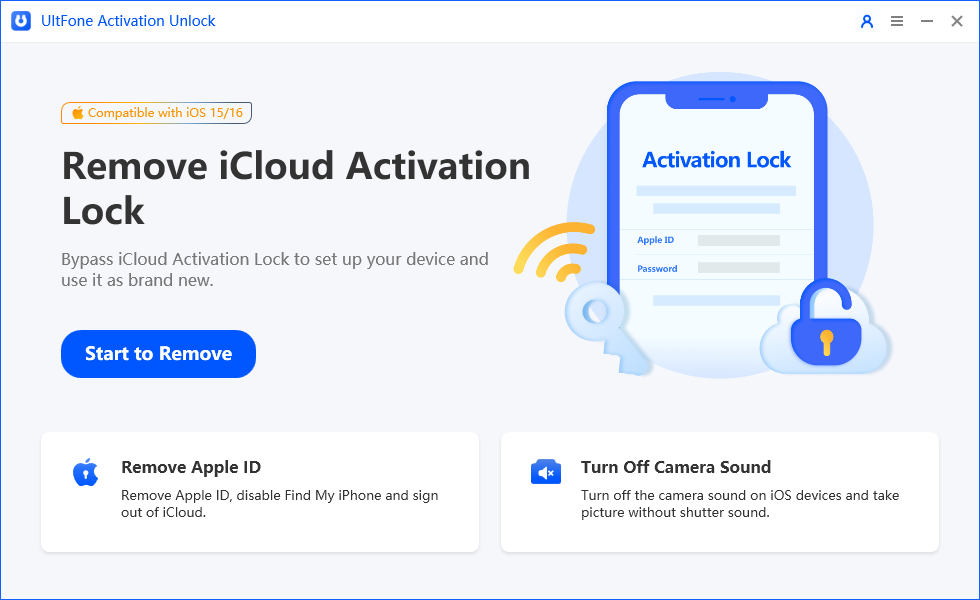
2. 仔細閱讀相關說明,確定沒有問題,點擊“開始”。
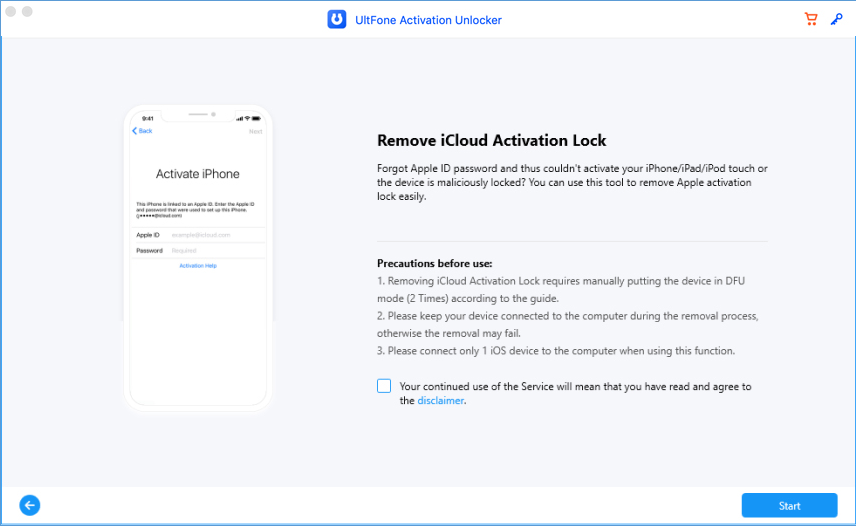
3. 將iOS 設備連接到電腦。

步驟2:越獄iOS 設備
請注意,Windows和macOS用戶的越獄過程有所不同。請確保您的電腦網絡狀況良好,否則可能會下載失敗。
如何用Mac 電腦越獄iOS 設備
1. 軟體識別到iOS 設備後,會開始下載越獄工具。

2. 越獄工具下載成功後,點擊“開始越獄”。

3. 按界面指引對設備進行越獄,成功後點擊“下一步”。
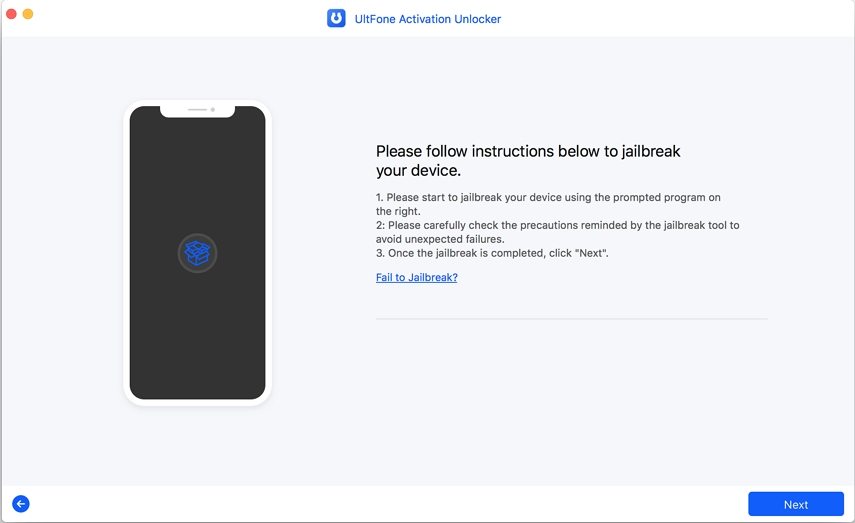
4. 軟體會顯示設備訊息,確認後點擊“開始移除”。
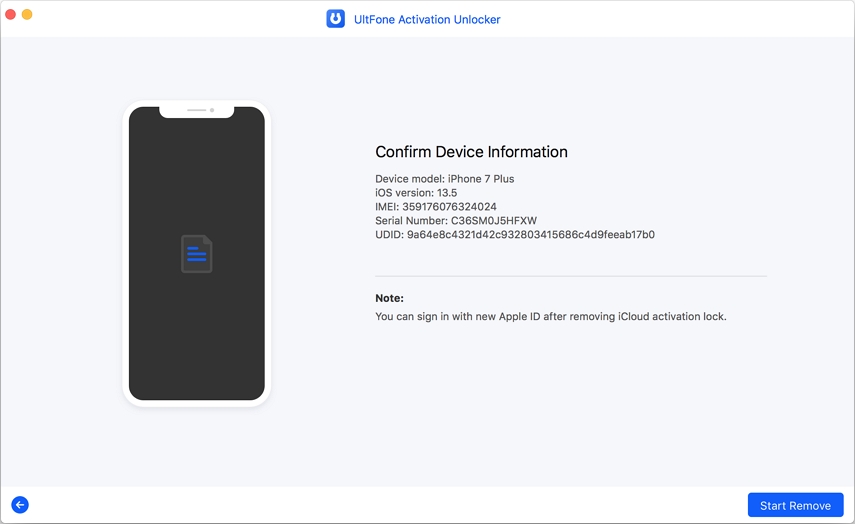
如何用Windows 電腦越獄iOS 設備.
與Mac版本相同,一旦你將設備連接到電腦,軟體會自動下載越獄工具。不同的是,你必須手動執行越獄,以下是你需要做的事情:
1. 下載越獄工具後,您應將越獄環境燒錄到一個空白的 USB 隨身碟中。

2. 點擊“開始”,仔細閱讀彈出視窗的內容,確認沒有問題,點擊確定。

3. 等待軟體將越獄工具燒錄到USB隨身碟。

4. 按照界面指引,完成設備越獄。

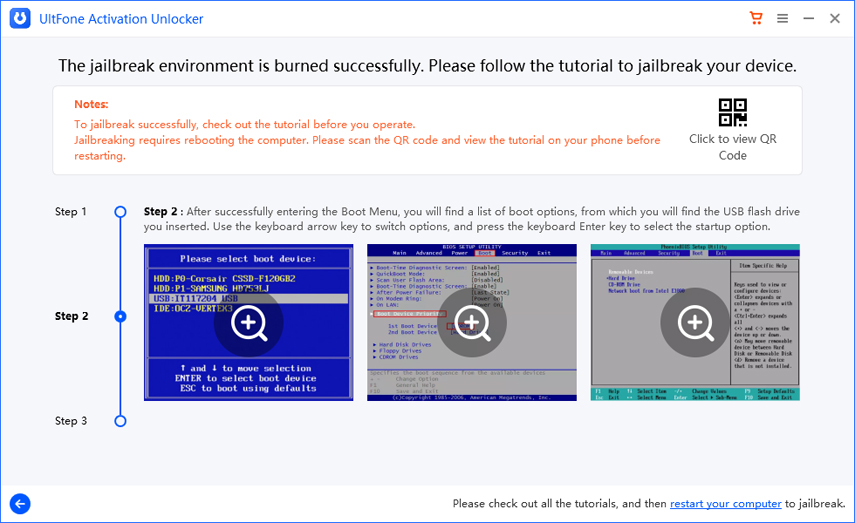
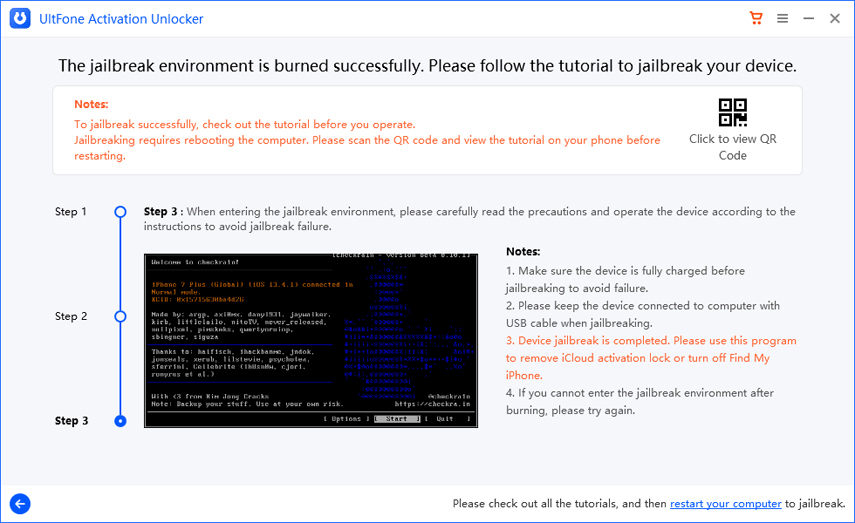
步驟3:移除啟用鎖定
1. 移除啟用鎖定耗時很短,耐心等待一會兒即可。

2. 成功移除iPhone 啟用鎖定。現在你可以通過App Store或設定中的iTunes和App Stores登錄到一個新的Apple ID,透過Wi-Fi下載應用程式。
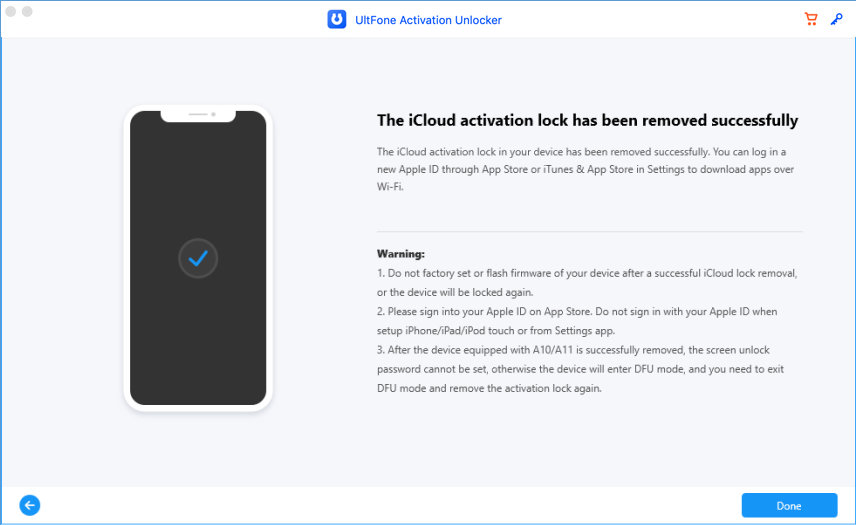
1.2 移除15.0-iOS 15.7.3 啟用鎖
UltFone iPhone 啟用鎖定解除器 V4.1.0 及更高版本可以移除iOS/iPadOS 15.0-iOS 15.7.3的啟用鎖定。
在Windows 電腦移除iOS 15.0-iOS 15.7.3 啟用鎖定
步驟1:啟動軟體
1.啟動UltFone iPhone 啟用鎖定解除器,點擊“開始移除”。
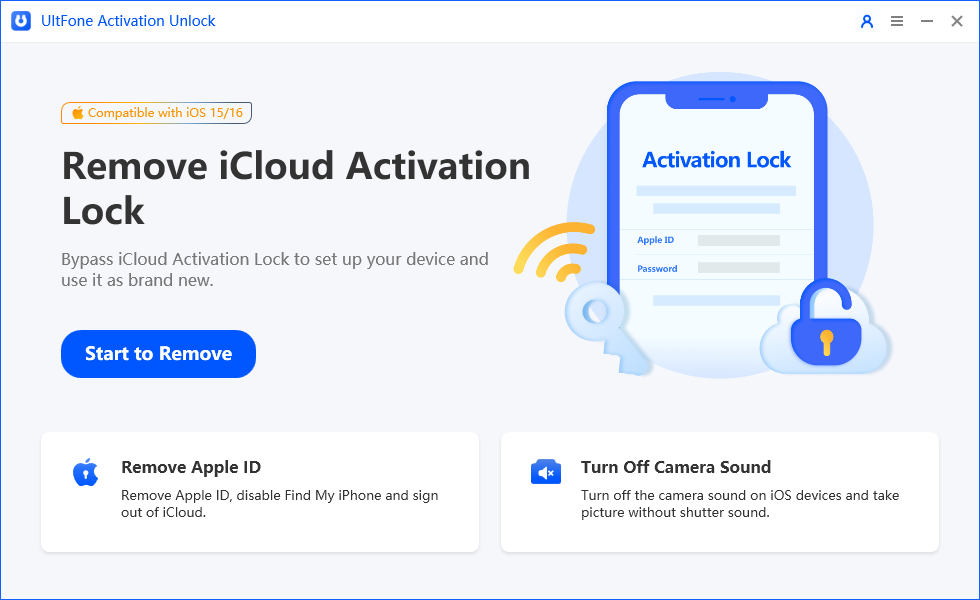
2. 仔細閱讀相關說明,確定沒有問題,點擊“開始”。
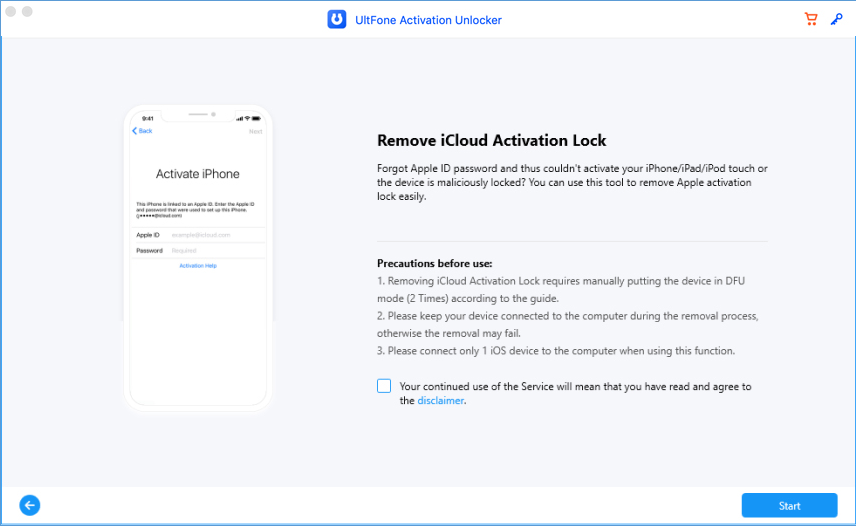
3. 將iOS 設備連接到電腦。

4. 等待連接。
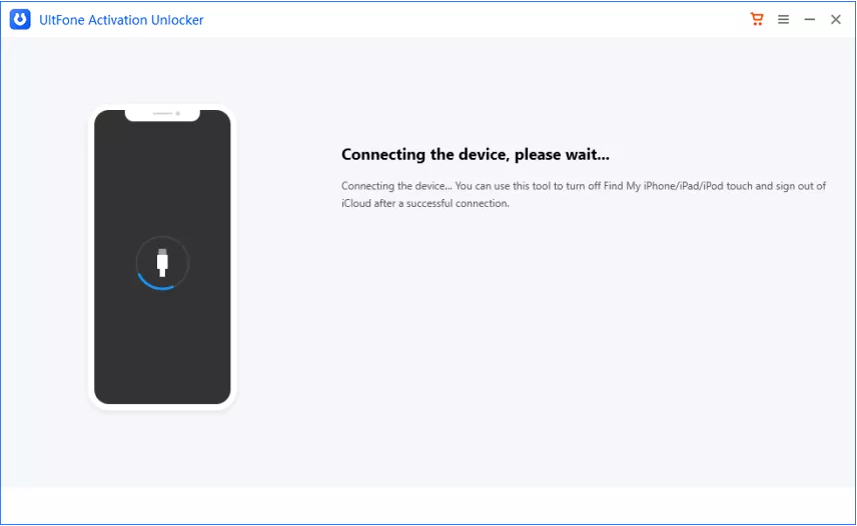
5. 成功連接後,設備會自動進入恢復模式。
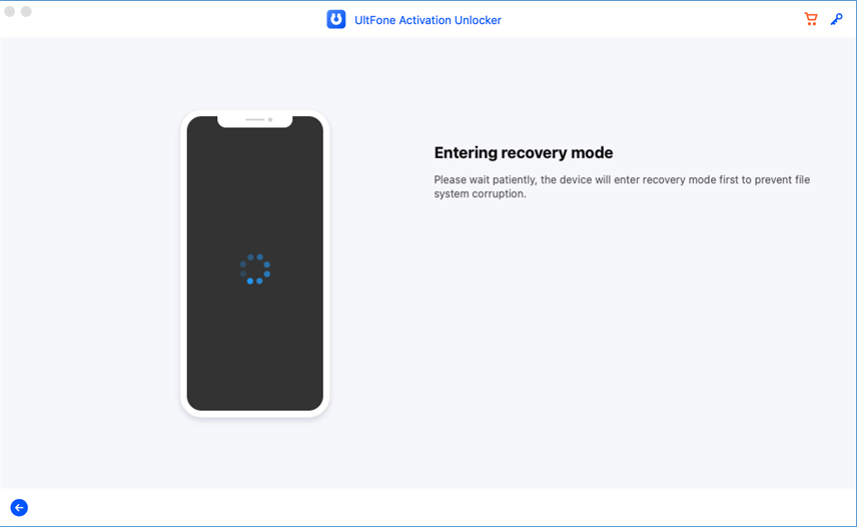
步驟2:越獄iOS 設備
1. 要在您的設備上安裝越獄工具,您需要先手動將設備進入DFU模式。
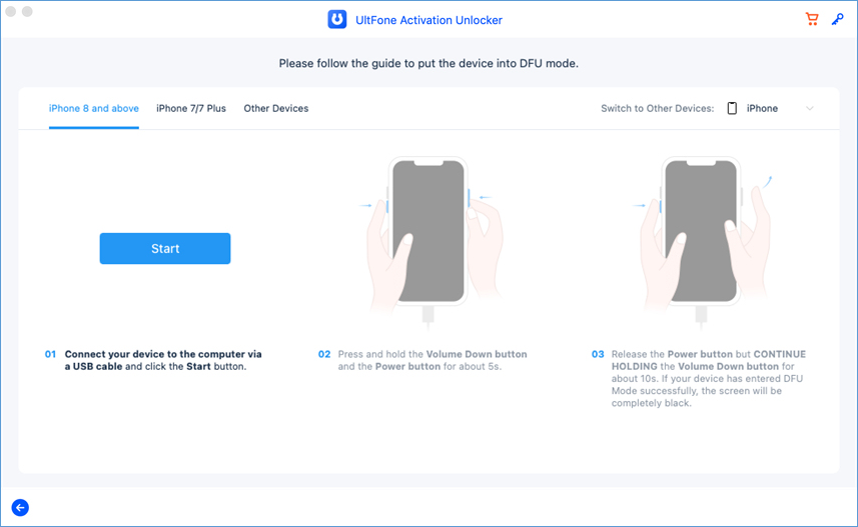
2. 等待識別,軟體會將越獄工具自動安裝在設備上。安裝成功後,點擊「開始」。
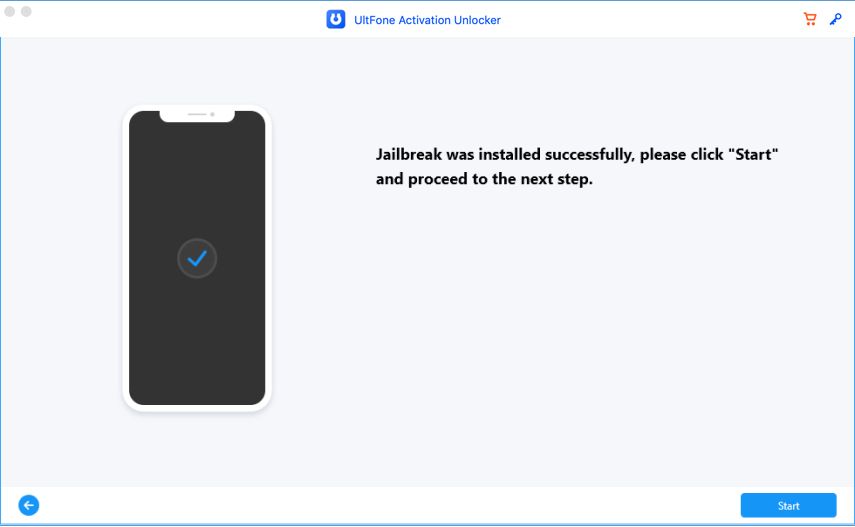
注意: 如果越獄工具安裝失敗,且您的設備黑屏或卡在啟用鎖定標誌,您需要手動退出 DFU 模式以啟用設備。成功退出 DFU 模式後,您的設備將可以再次嘗試。
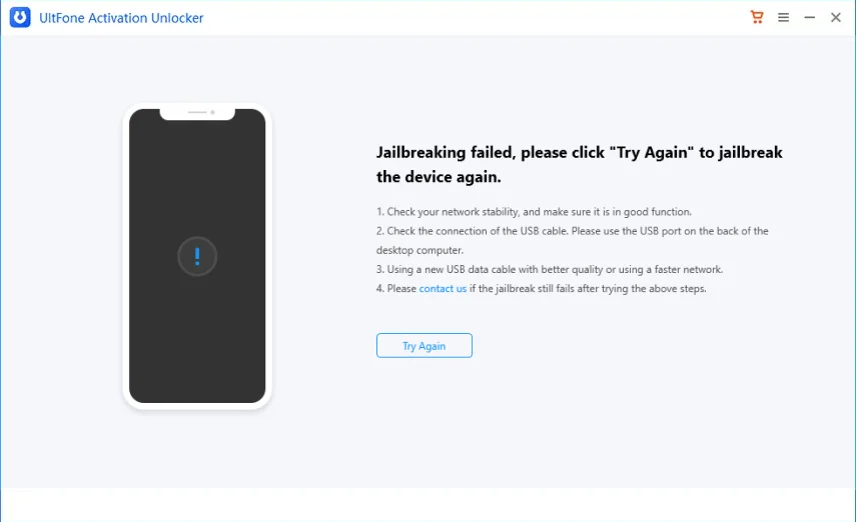
步驟3:移除iOS 啟用鎖定
1. 在開始移除啟用鎖定之前,您需要再次手動將設備進入 DFU 模式。
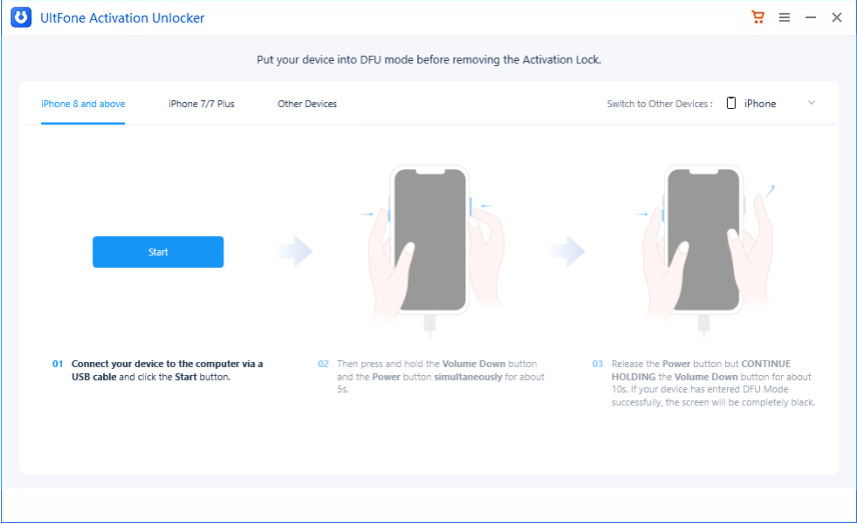
2. 等待識別中,設備成功進入 DFU 模式後,移除過程將開始進行。
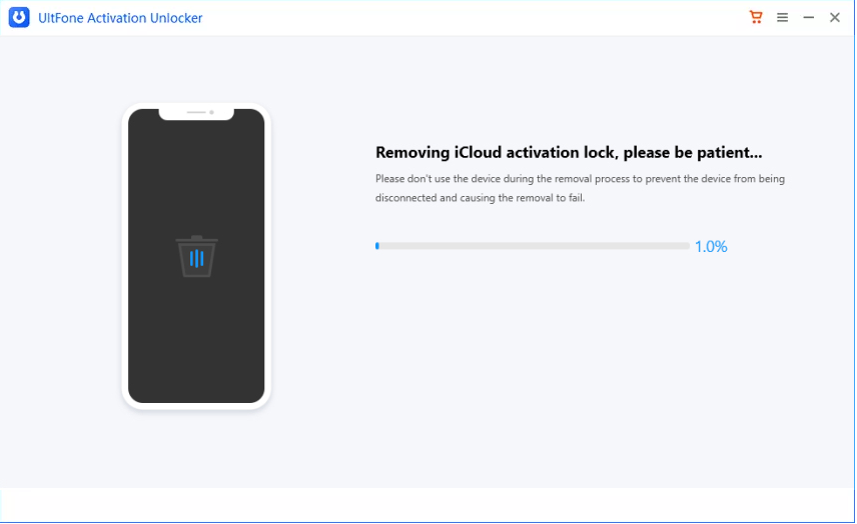
3. 等待約5分鐘後,成功移除設備上的啟用鎖。
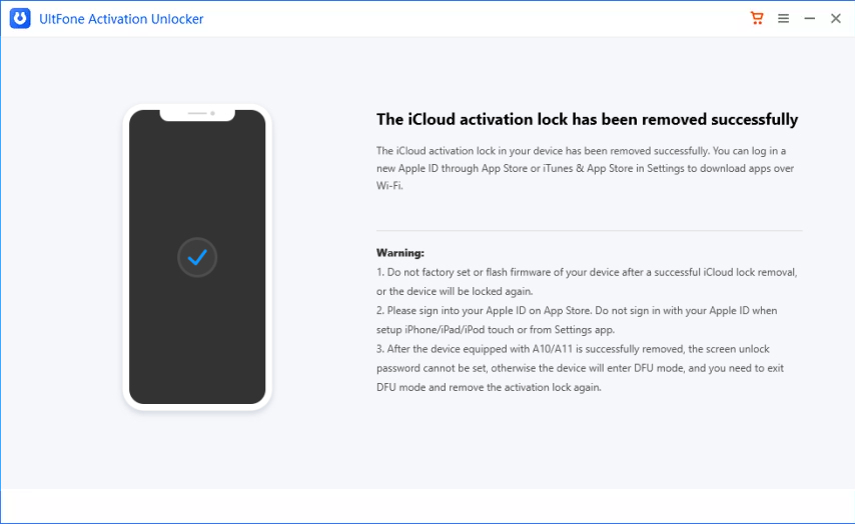
在Mac 電腦移除iOS 15.0-iOS 15.7.3 啟用鎖定
以下是在Mac 上移除啟用鎖的操作步驟。
步驟1:啟動軟體
1.啟動UltFone iPhone 啟用鎖定解除器,點擊“開始移除”。
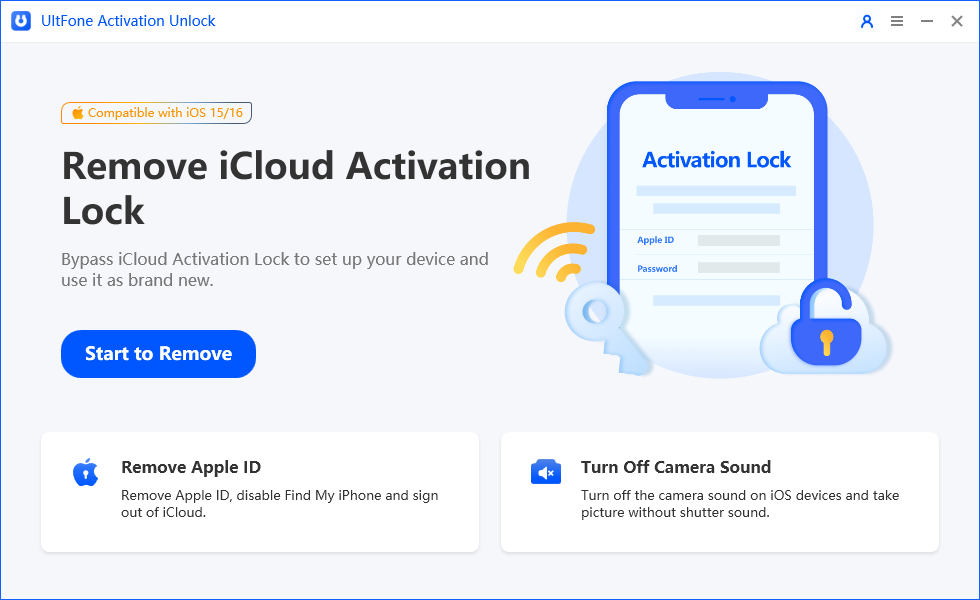
2. 仔細閱讀相關說明,確定沒有問題,點擊“開始”。
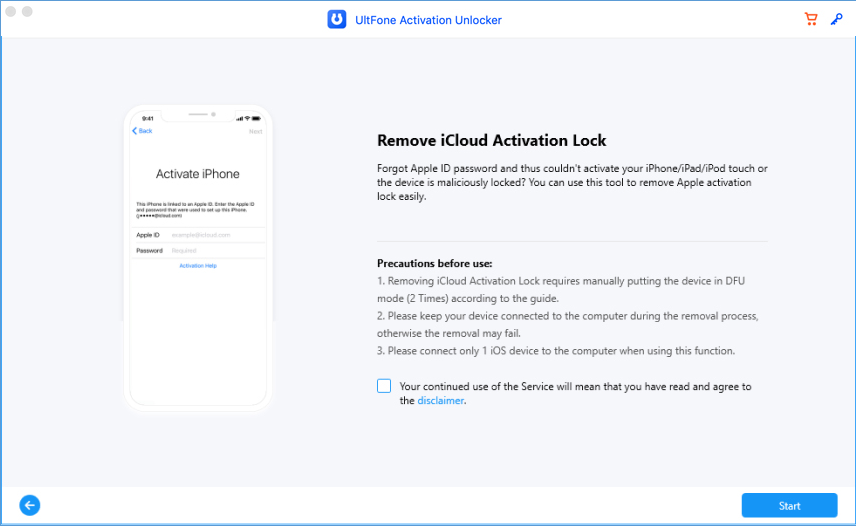
3. 將iOS 設備連接到電腦。

步驟2:移除啟用鎖定
1. 成功連接後,設備會自動進入恢復模式。
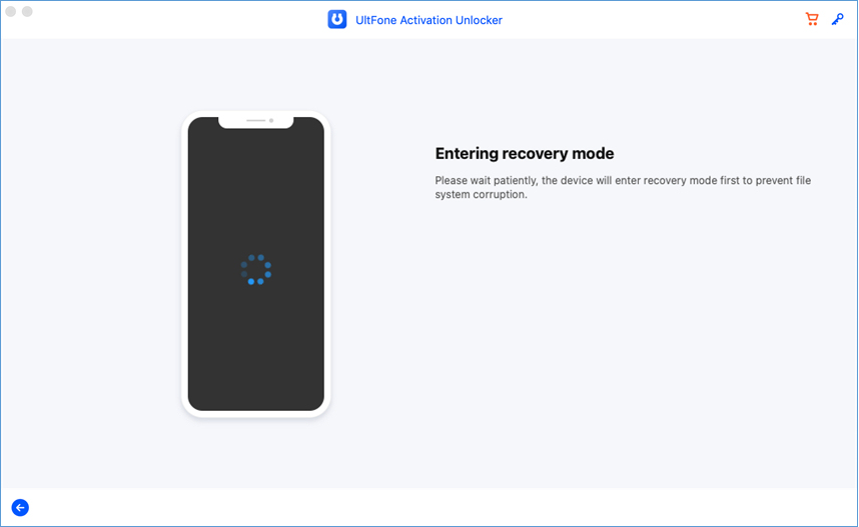
2. 手動將設備進入DFU 模式
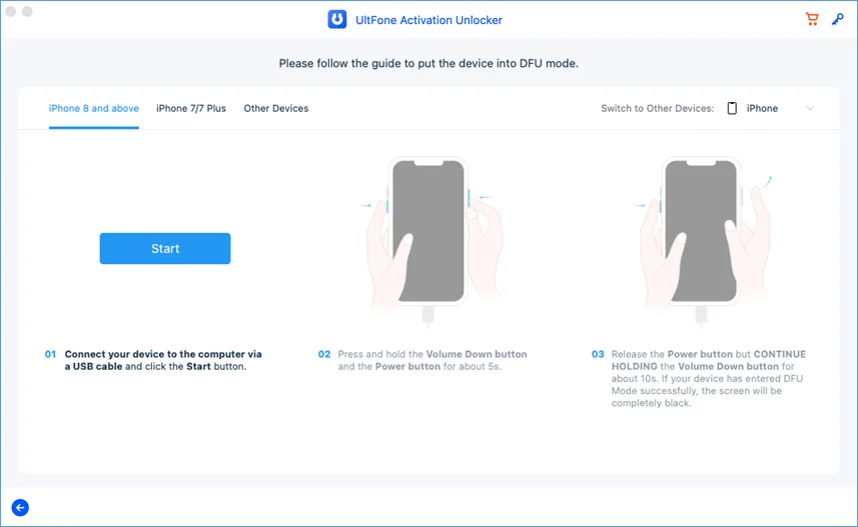
3. 當設備成功進入DFU模式後,移除過程將開始進行。
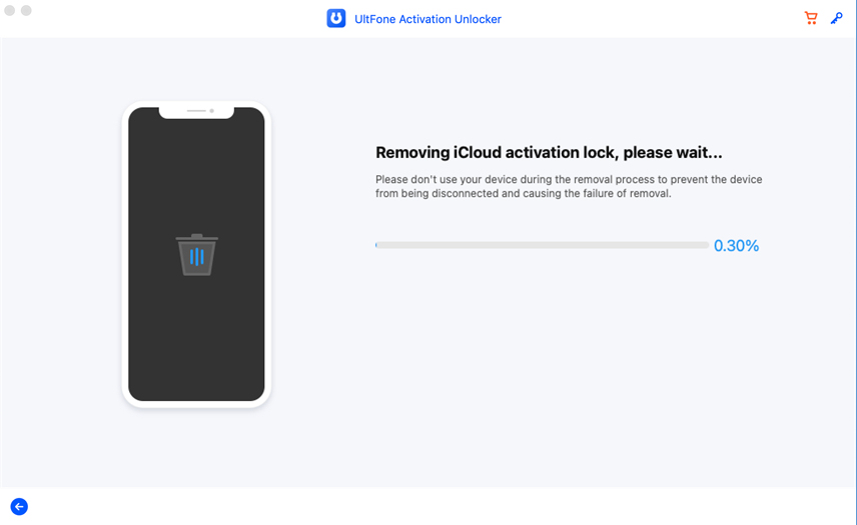
4. 等待約5分鐘後,成功移除設備上的啟用鎖。
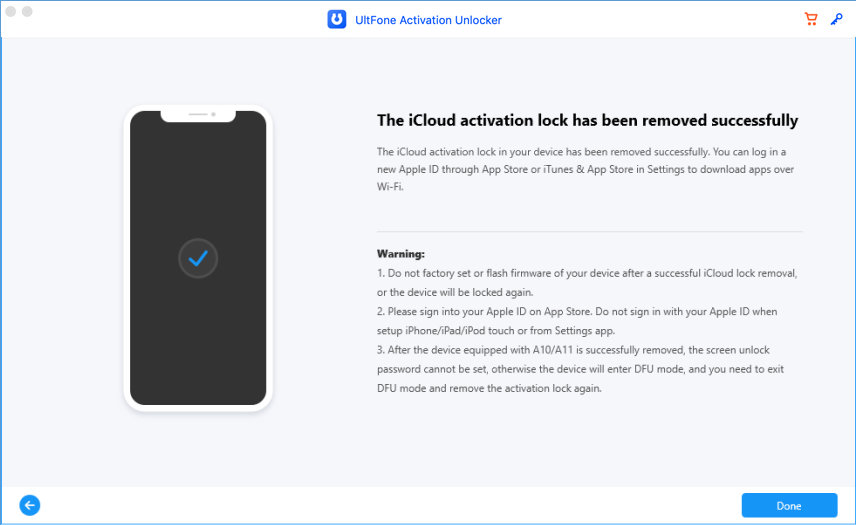
1.3 移除iOS 16.0-iOS 16.3.1 啟用鎖
以下是移除 iOS/iPadOS 16.0-iOS 16.3.1 設備上的啟用鎖的步驟。
移除 iOS 16.0-iOS 16.3.1 (Win) 啟用鎖
按照產品操作指南中的指示移除啟用鎖。
移除 iOS 16.0-iOS 16.3.1 (Mac) 啟用鎖
步驟1:啟動軟體
啟動UltFone iPhone 啟用鎖定解除器,點擊“開始移除”。
步驟2:越獄iOS 設備
1. 成功連接後,設備會自動進入恢復模式。
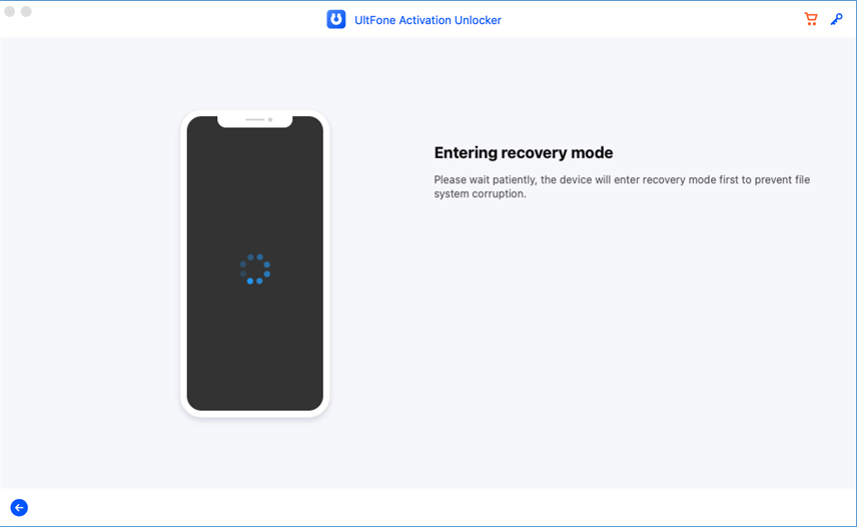
2. 手動將設備進入DFU 模式
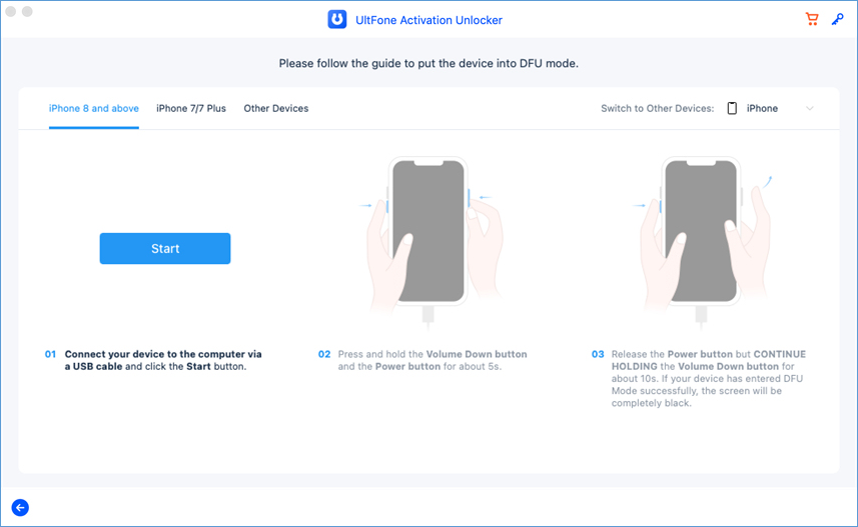
3. 越獄工具將會自動安裝在設備上。安裝成功後,點擊「開始」。.
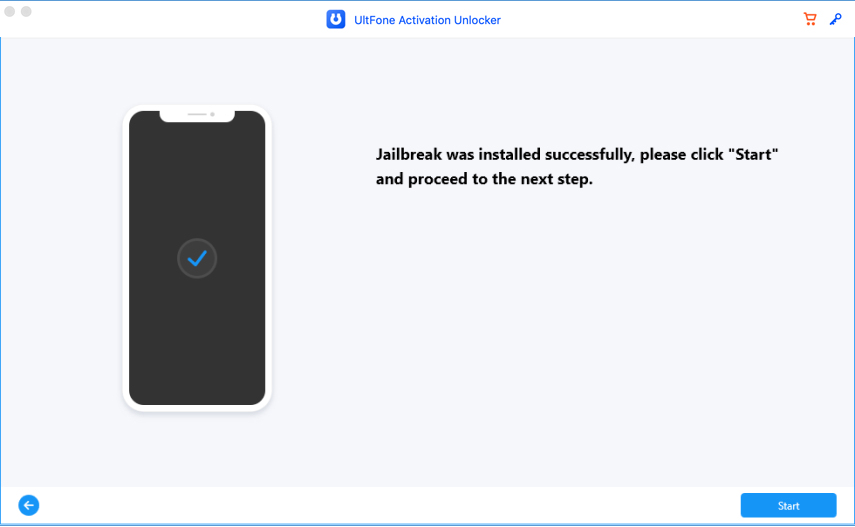
步驟3:移除iOS 啟用鎖定
1.開始移除啟用鎖之前,需要手動將設備進入恢復模式。
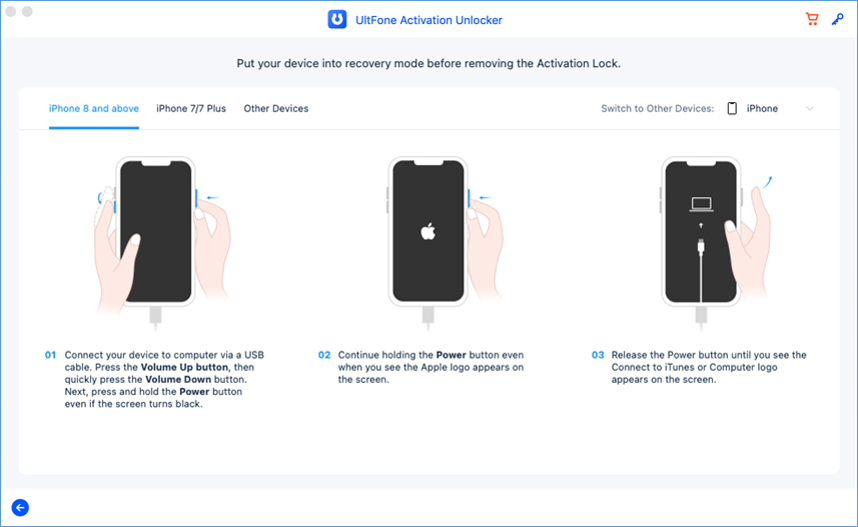
2. 然後將設備手動進入DFU 模式。
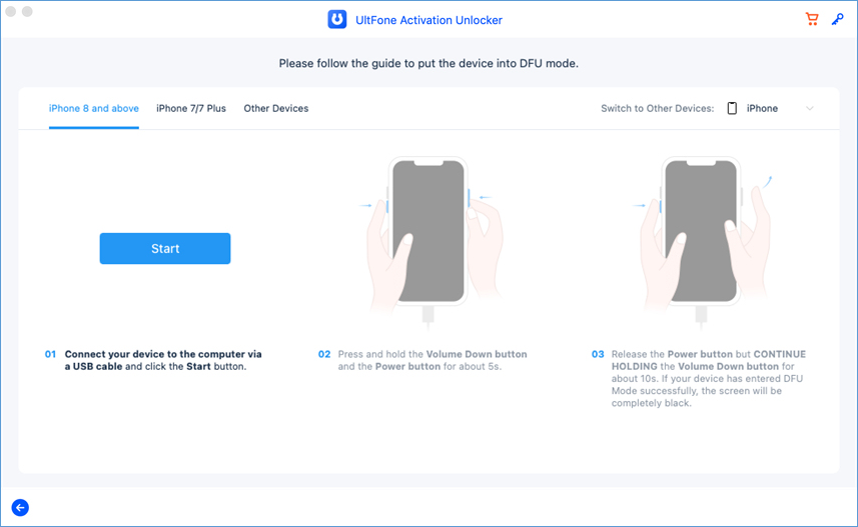
3. 當設備成功進入DFU模式後,移除過程將開始進行。
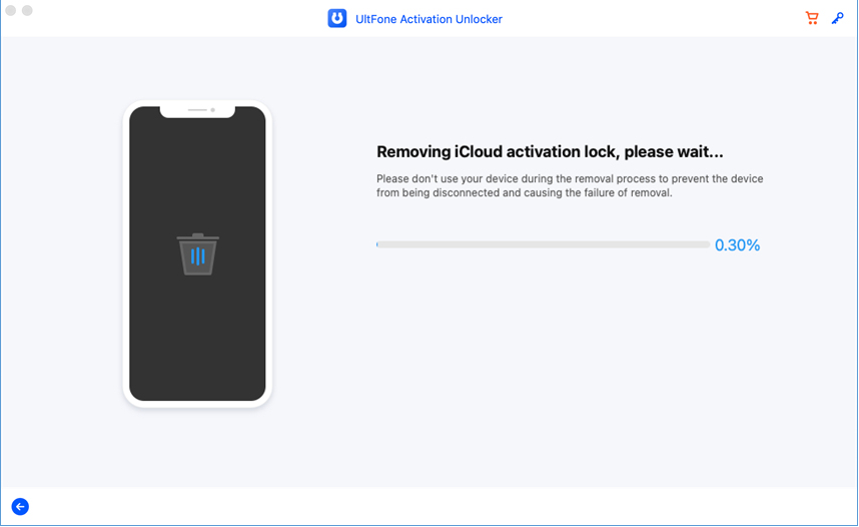
4. 等待約5分鐘後,成功移除設備上的啟用鎖。
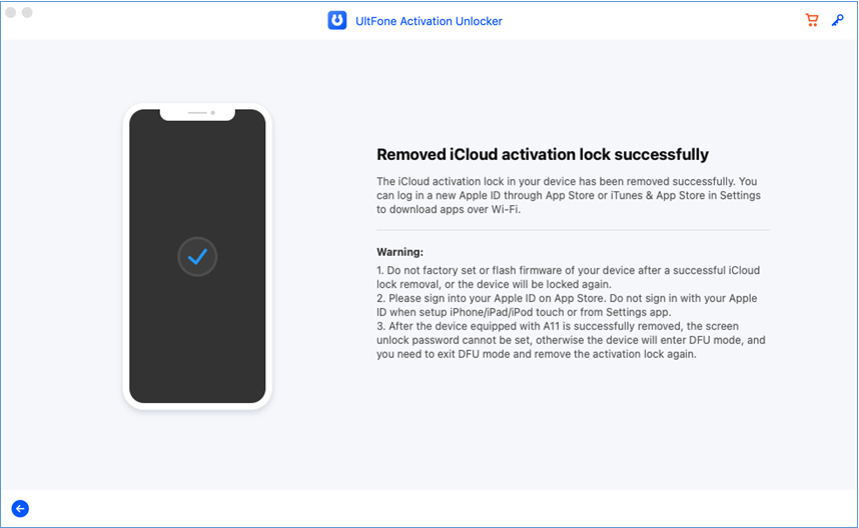
二、如何關閉尋找我的iPhone/iPad/iPod Touch
尋找功能可以幫助蘋果用戶找到他們遺失的設備,並遠程刪除他們的設備數據,以避免可能的隱私洩漏。然而,當你想在設備上註銷你的Appld ID時,你需要先關閉它。如果你忘記了你的Appld ID/密碼,或者買了一個啟用了尋找功能的二手設備,UltFone 可以幫你關閉尋找我的iPhone,且無需密碼。
步驟1:連接設備到電腦
1. 啟動軟體,點擊“關閉尋找我的iPhone”。
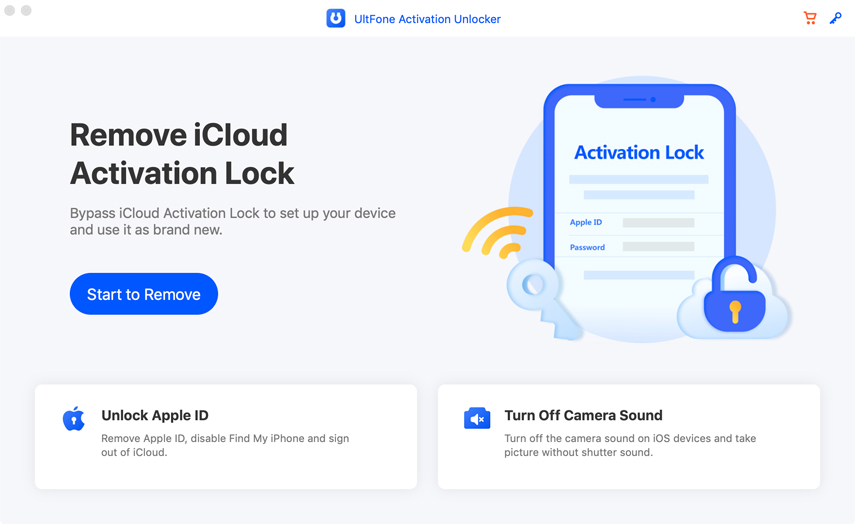
2. 將iOS 設備連接到電腦。
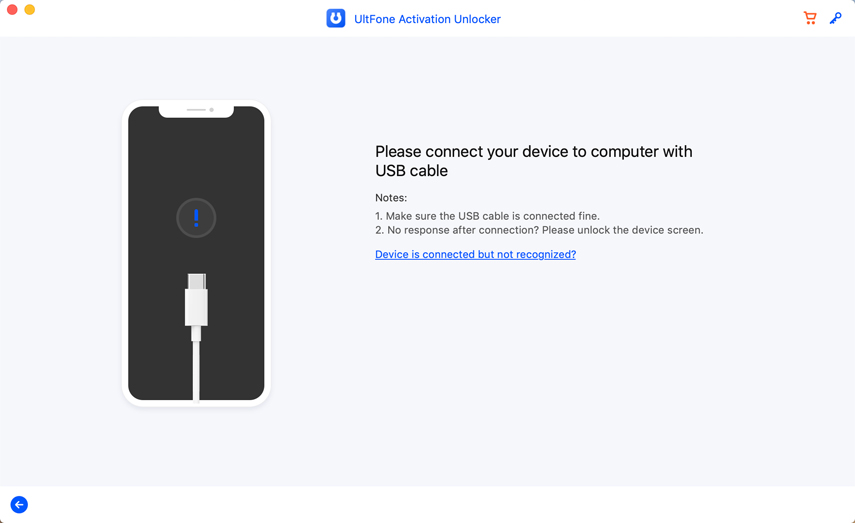
3. 在iOS 設備上選擇“信任此電腦”。
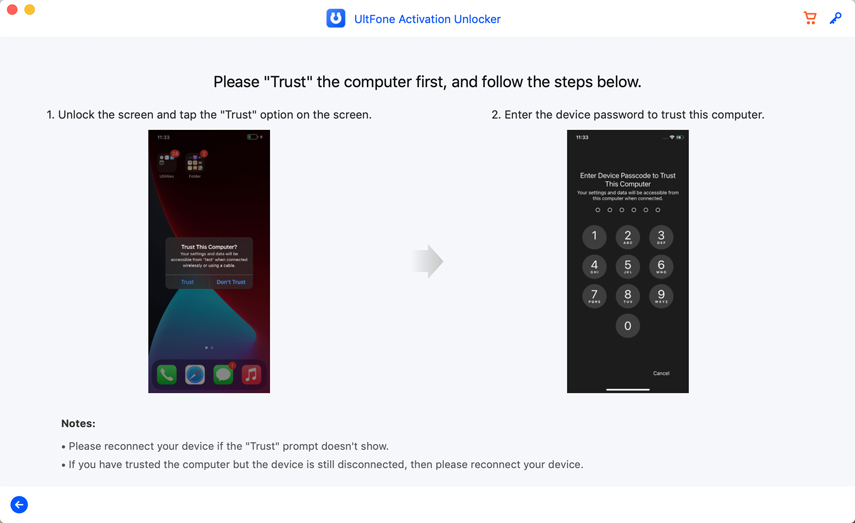
步驟2:開始關閉尋找我的iPhone/iPad/iPod touch
iOS 11.4及以上版本:
1. 點擊“下一步”。
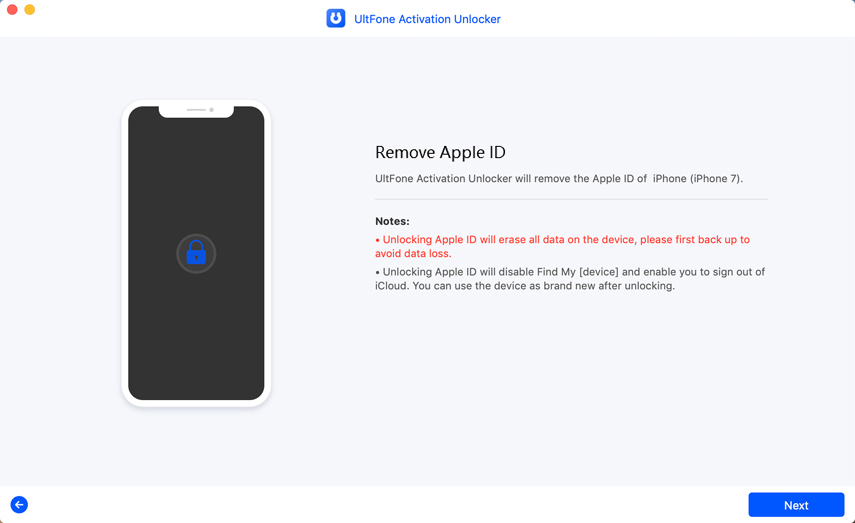
2. 按照界面指引配置iOS 設備。
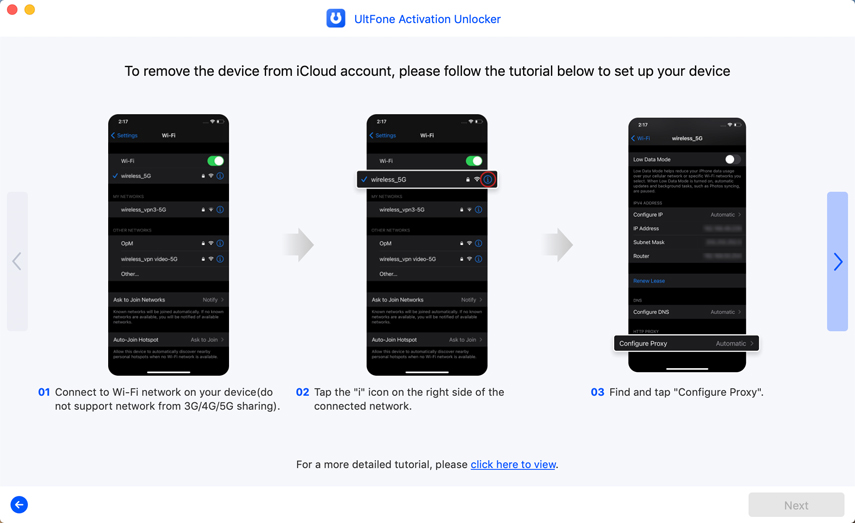
3. 軟體開始關閉尋找我的iPhone 功能。
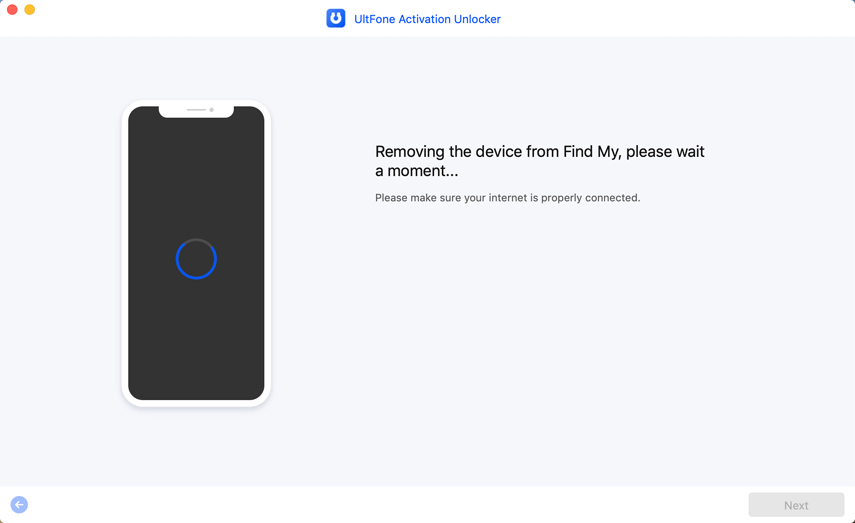
4. 前往設備查看尋找功能狀態。
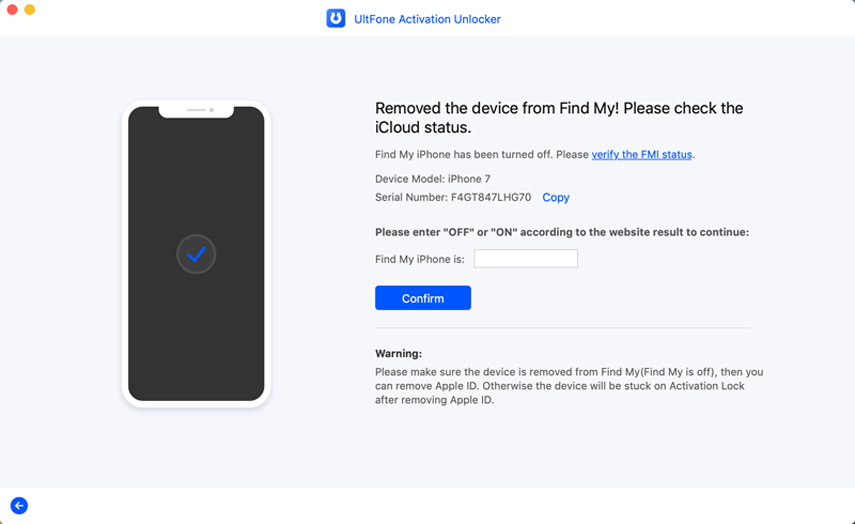
- 注意:
- 如果尋找功能仍是啟用狀態,請重新操作一次,知道它被關閉。
- 請繼續移除Apple ID,否則iOS 設備會卡在啟用鎖定畫面。
iOS 11.4 以下版本:
- 注意:
- iOS 10.2-11.3:關閉尋找功能,數據不會丟失。
- 低於iOS 10.2:關閉尋找功能,所有數據會被擦除。
1. 點擊“下一步”。
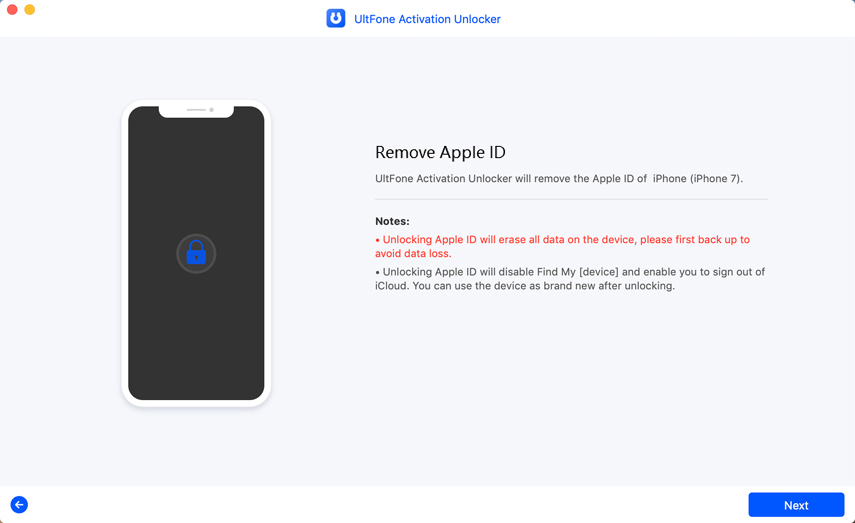
2. 手動重設iOS 設備所有設定。
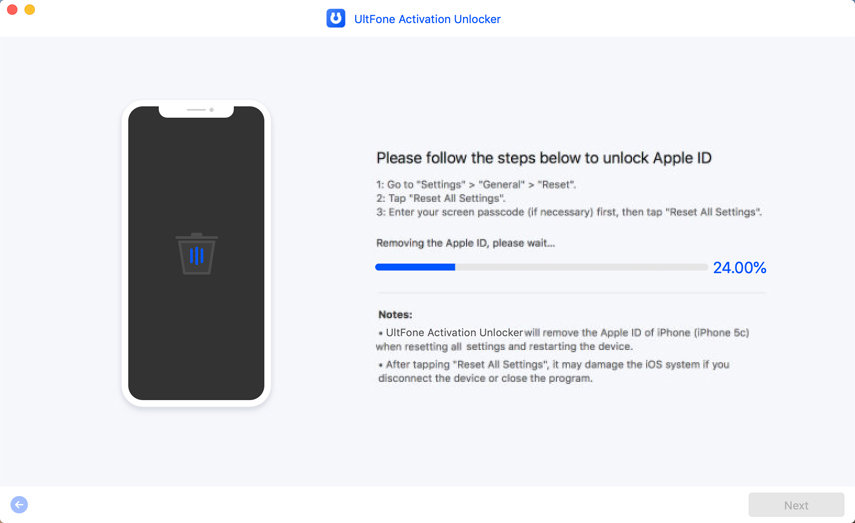
步驟3:成功關閉尋找功能
1. 等待移除Apple ID。
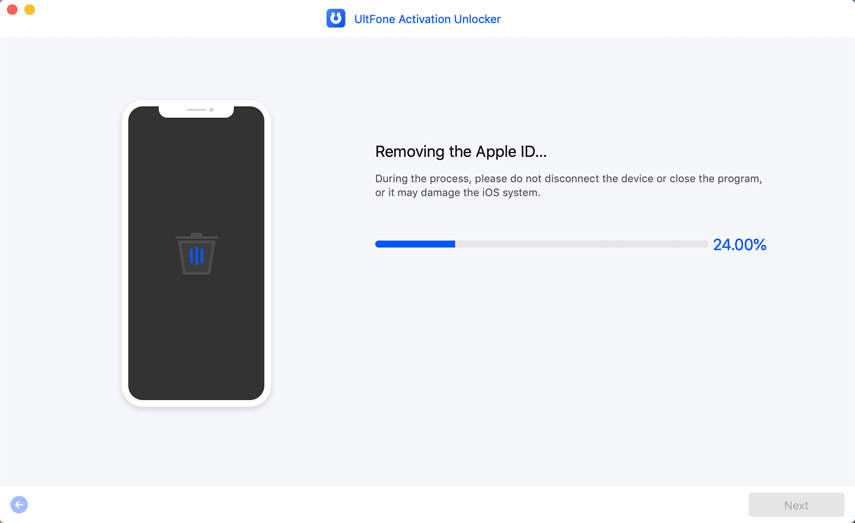
2. 成功關閉尋找我的iPhone/iPad/iPod touch,並移除了Apple ID。
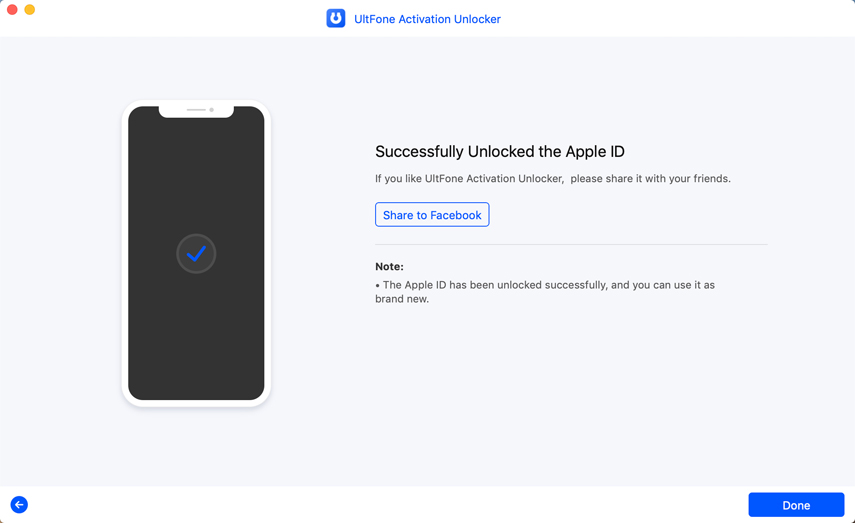
三、無需密碼移除Apple ID
當你忘記了你的Apple ID和密碼或你的Apple ID因安全原因被鎖定時,這個功能可以讓你移除Apple ID,重置設備,並關閉尋找功能。
步驟1:連接設備到電腦
1. 啟動軟體,點擊“移除Apple ID”。
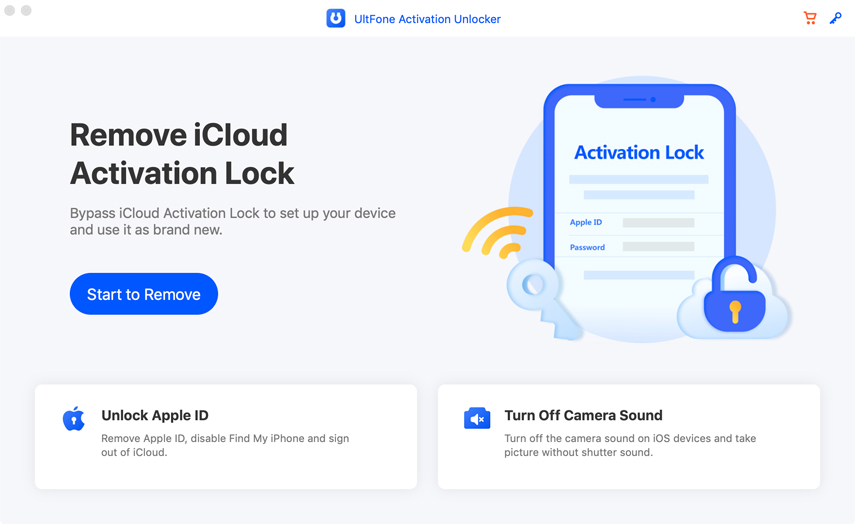
2. 將iOS 設備連接到電腦。
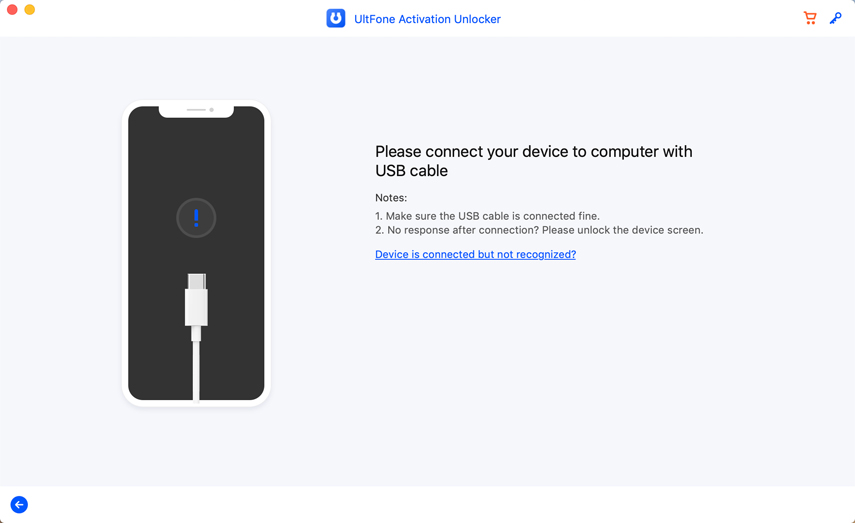
3. 在iOS 設備上選擇“信任此電腦”。
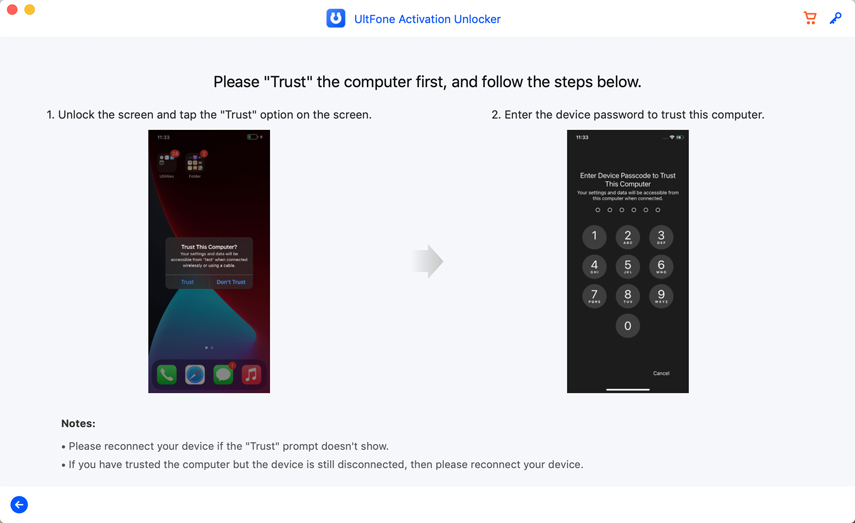
步驟2:開始移除Apple ID
況1:如果尋找我的iPhone/iPad功能開啟
iOS 11.4 及更新版本:
1. 點擊“下一步”。
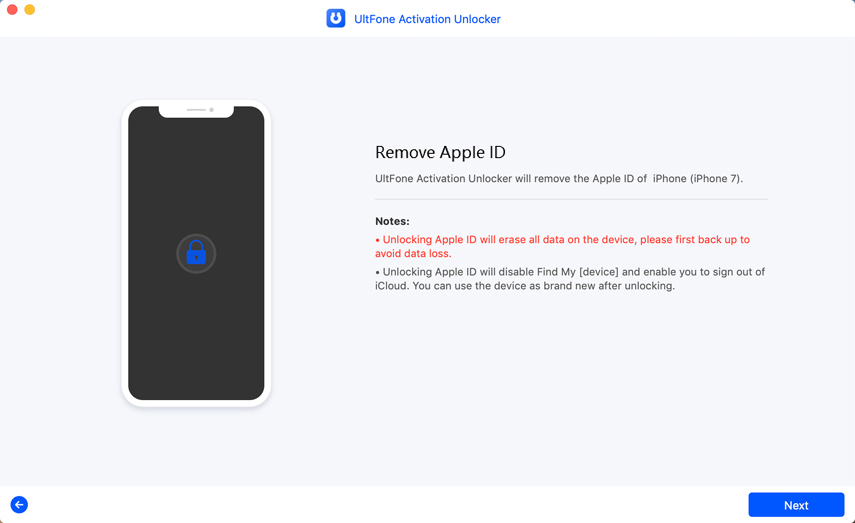
2. 按照界面指引,配置你的iOS設備。
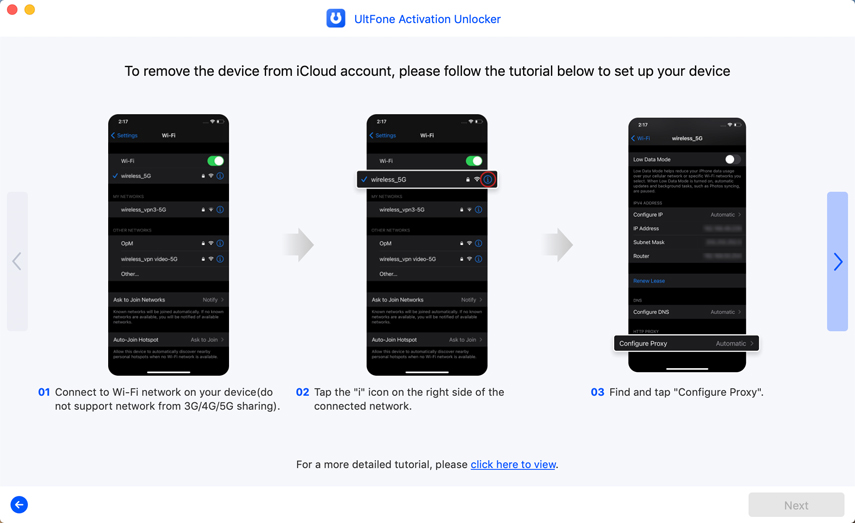
3. 開始關閉尋找我的iPhone。
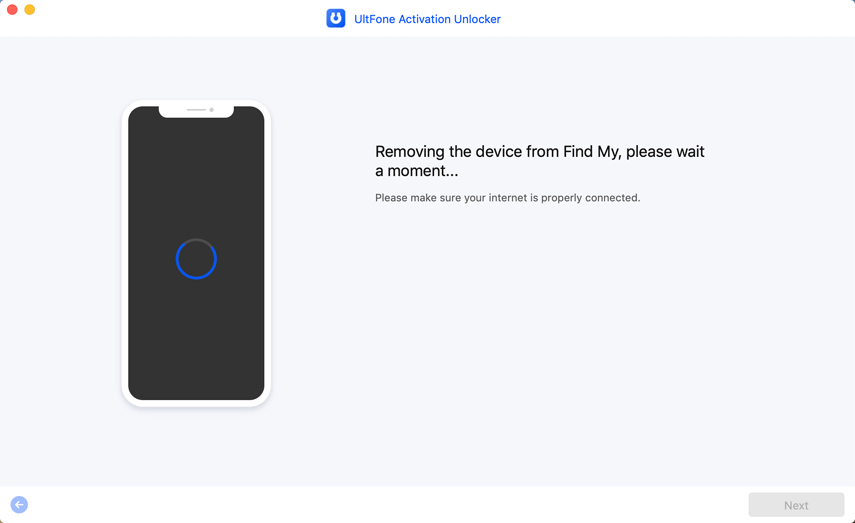
4. 檢查iCloud 狀態。
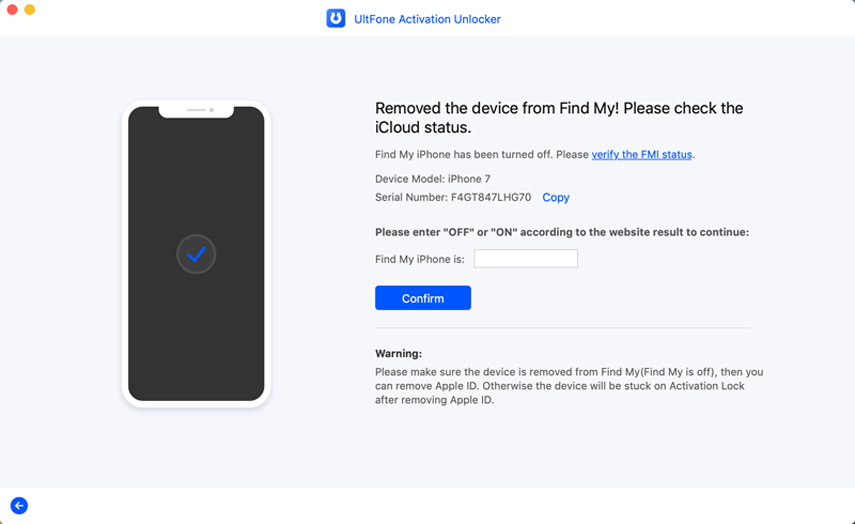
低於iOS 11.4版本:
- 注意:
- iOS 10.2-11.3:移除Apple ID 後數據不會丟失。
- 低於iOS 10.2:移除Apple ID 後數據會被擦除。
1. 點擊“下一步”。
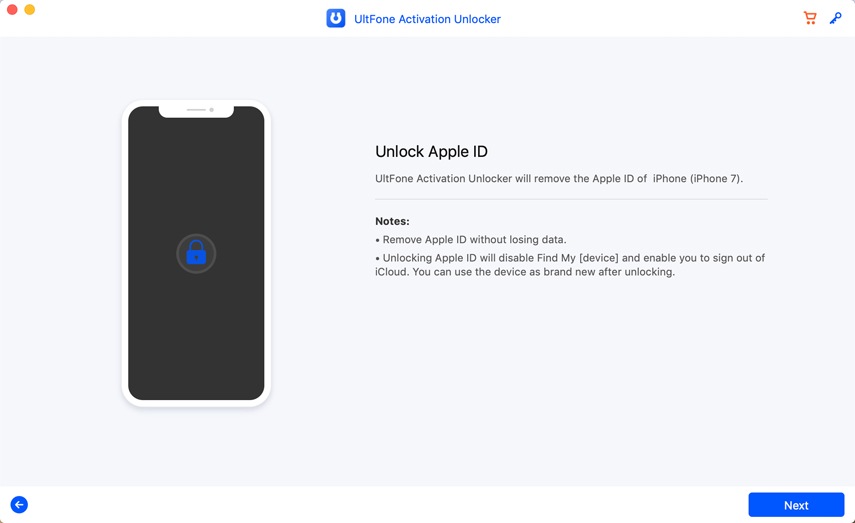
2. Manually reset all settings on your iDevice.
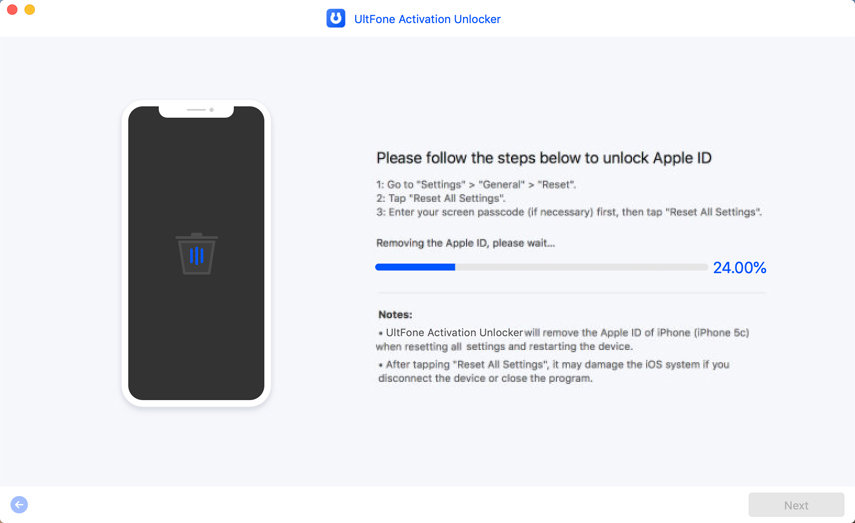
情況2:如果尋找我的iPhone/iPad功能關閉
如果尋找我的iPhone功能是關閉的,軟體會直接開始移除Apple ID。
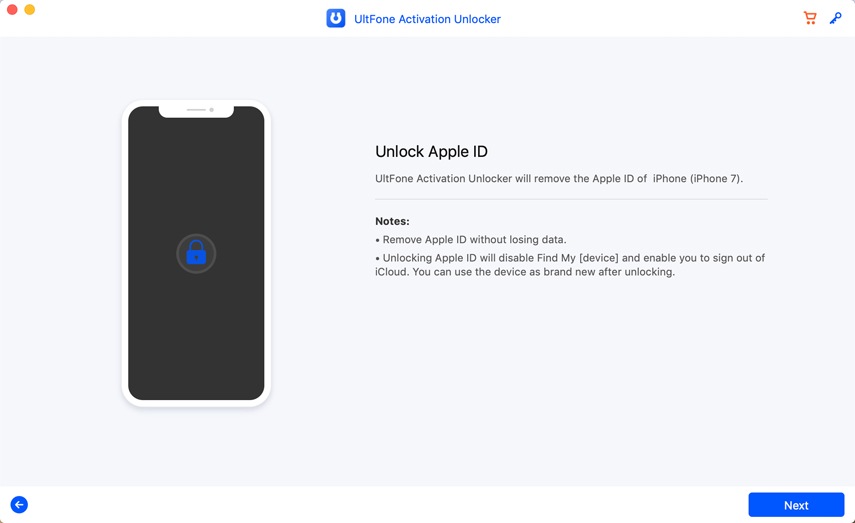
- 注意:
- iOS 10.2-11.3:移除Apple ID 後數據不會丟失。
- 低於iOS 10.2:移除Apple ID 後數據會被擦除。
步驟3:成功移除Apple ID
成功移除Apple ID。
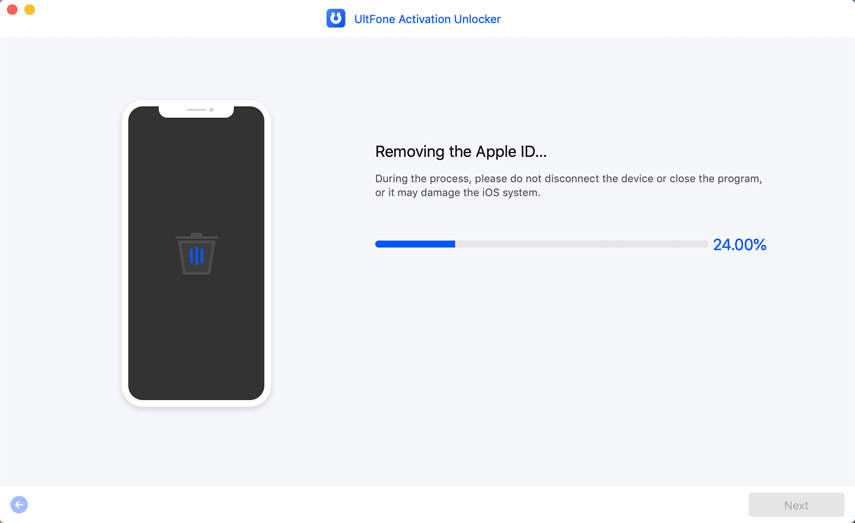
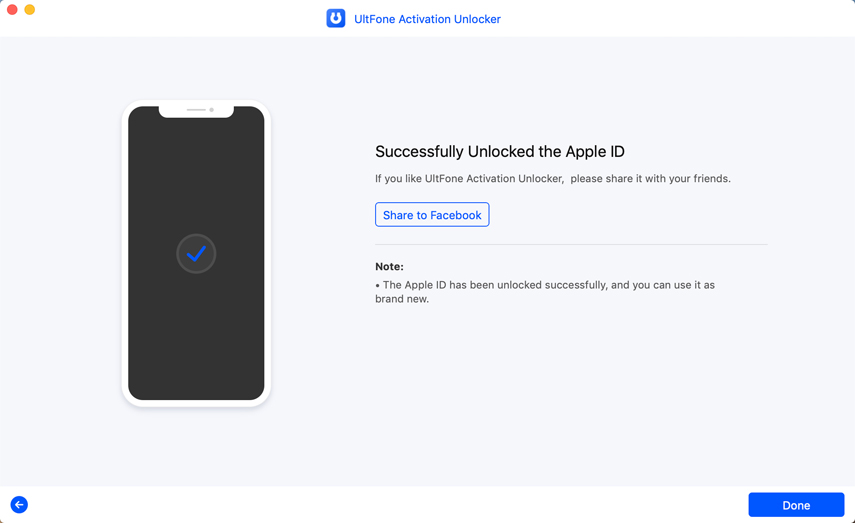
四、關閉iPhone/iPad/iPod touch 拍照聲音
步驟1:連接設備到電腦
1. 啟動軟體,點擊“關閉拍照聲音”。
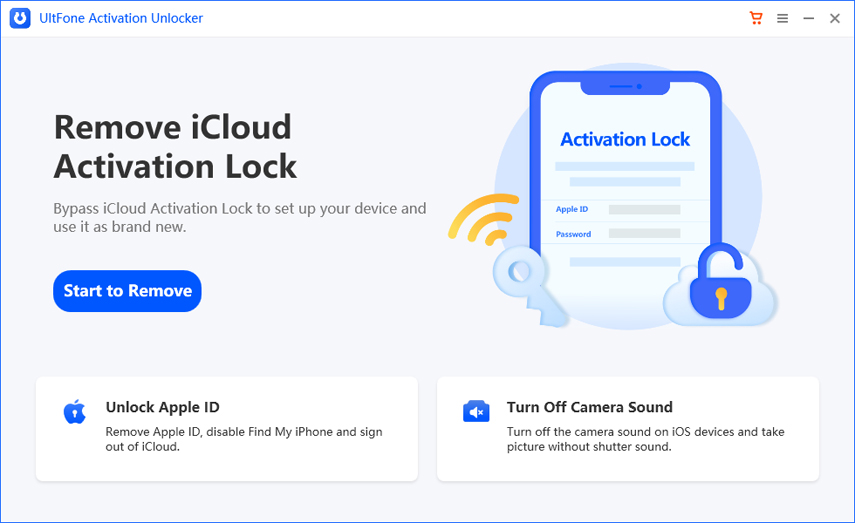
2. 仔細閱讀注意事項,然後點擊“下一步”。
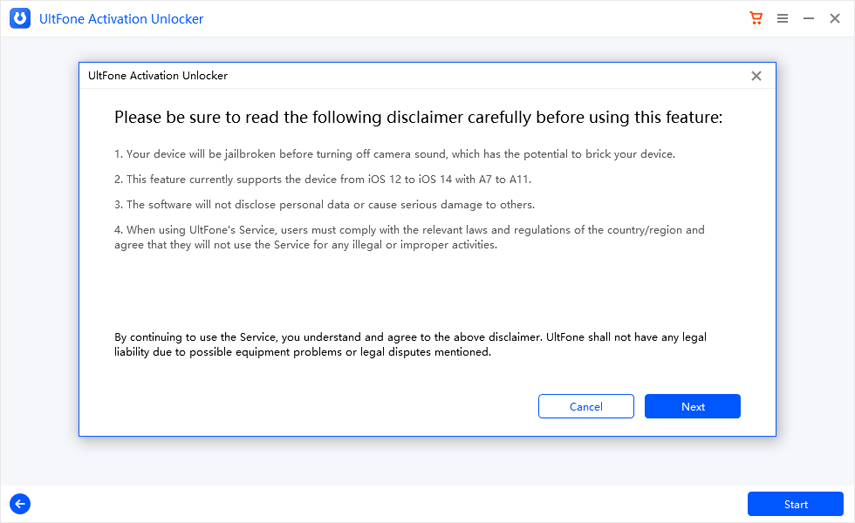
3. 將iOS 設備連接到電腦。
步驟2:越獄iOS 設備
1. 軟體會下載越獄工具,並將越獄環境燒錄到USB隨身碟。

2. 點擊“開始”,在彈出視窗中點擊確定。

3. 等待軟體將越獄環境燒錄到USB隨身碟。

4. 完成後按照界面指引對設備進行越獄。

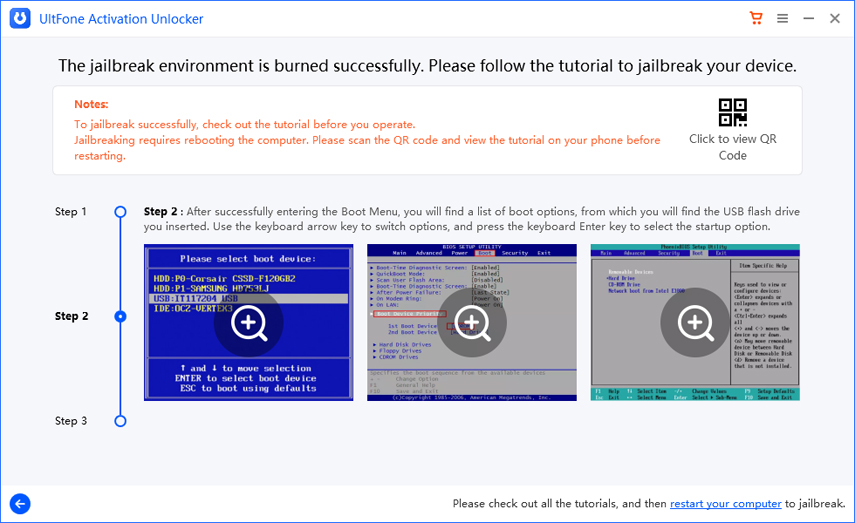
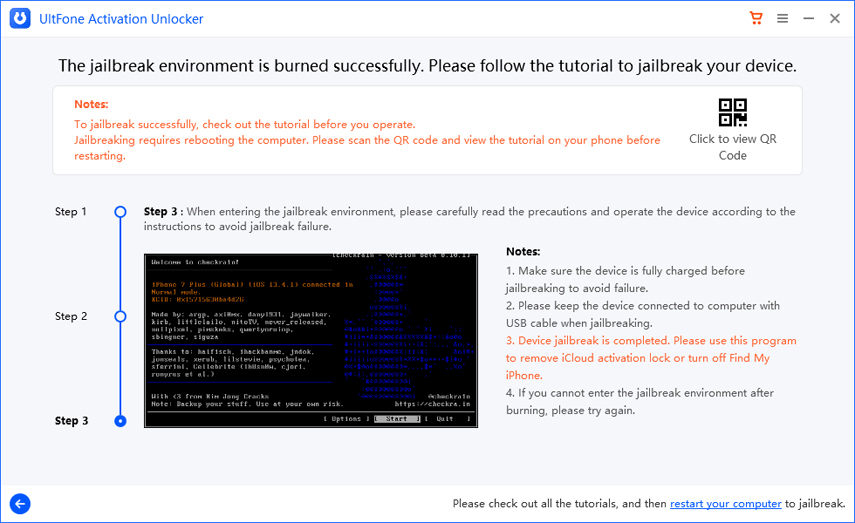
步驟3:關閉拍照聲音
1. 確認設備訊息後點擊“開始關閉”。
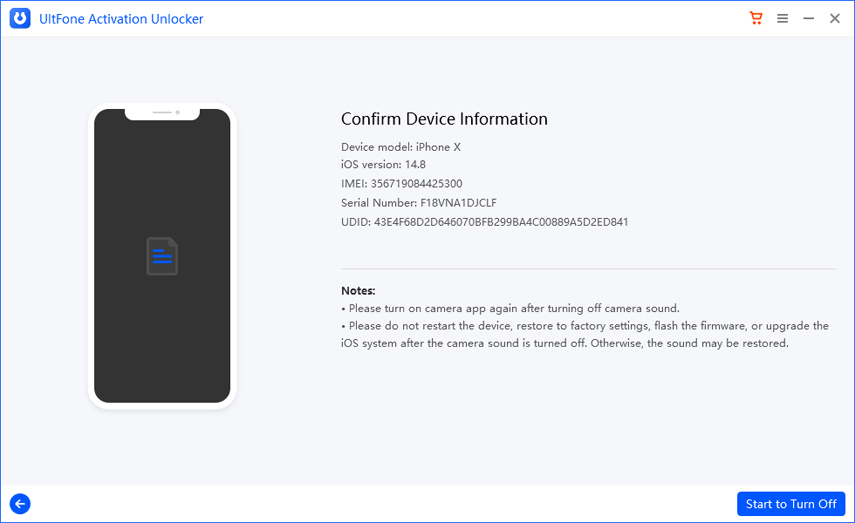
2. 整個過程會耗時1-2分鐘,請耐心等待。
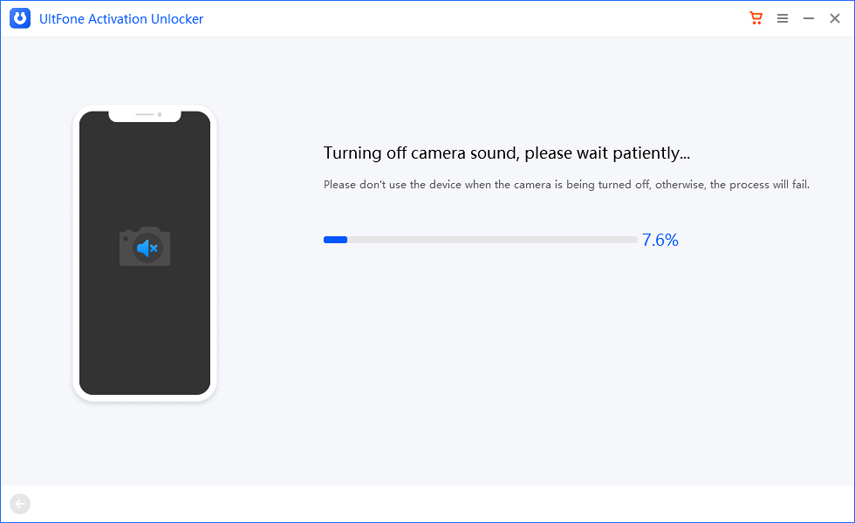
3. 成功關閉拍照聲音。